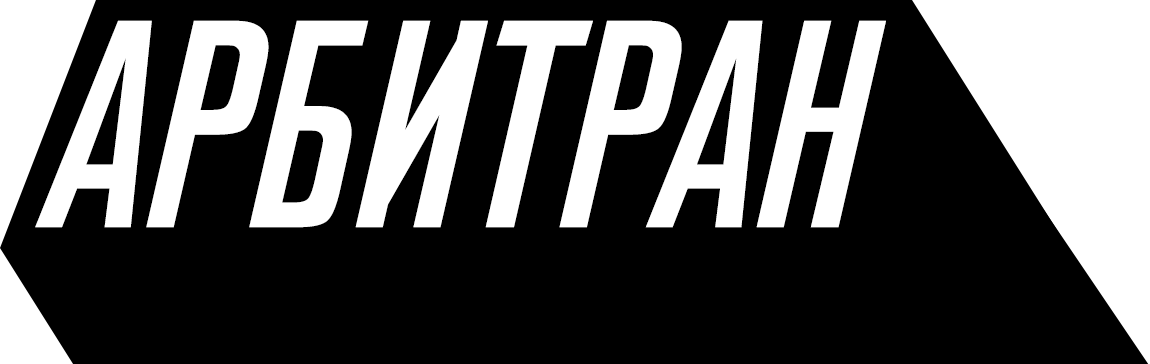Сегодня покажу как создавать пользовательские метрики. Статья будет короткой и по существу, но для начала скажу о достоинствах и недостатках таких метрик.
Достоинства:
— Очень удобно, когда нужно посчитать то, что не предусматривает ФБ.
— Можно получить больше данных в одном месте, без использования сторонних сервисов.
Недостатки:
— Нельзя «подтягивать» данные из сторонних источников, из-за чего, в ряде случаев, результаты будут не объективные.
Как создать пользовательскую метрику:
1. Переходим в Ads Manager и жмем как на скриншоте:
2. В настройках столбцов жмем сюда:
3. Переходим к созданию своих метрик, тут основные правила:
— Если число у нас десятичная дробь, то разделяем точкой, а не запятой ( то есть 0.3 а не 0,3 — второй вариант ФБ не воспринимает).
— В формуле используем только цифры и знаки формул (умножение, деление и т.д), никаких знаков $,% и т.д. Так как апрув мы не можем записать процентом, находим его коэффициент — для этого апрув в процентах делим на 100. Это значение и подставляем в формулу.
— Помимо чисел, можно так же писать название метрик, которые хочешь использовать в формуле. Например напиши «лиды» и ФБ будет поставлять в формуле количество имеющихся лидов (так же метрики можно выирать в самом правом столбце).
4. Окна с которыми работаем:
5. Основные формулы, которые стоит добавить:
— Профит по рекламной кампании.
— Профит с одного лида:
— Количество апрувнутых лидов:
— ROI:
НО!
У всех примеров, которые я привел выше, есть недостаток, о которым писал в начале. Апрув мы пишем как константу (в примерах выше это 0.3). И если по факту он у нас будет другим, то и реальные цифры будут отличаться. Данные будут более-менее объективными, если мы знаем какой апрув у нас на дистанции. Но даже с учетом этого, пользовательские метрики это хороший вариант, чтобы дополнительно оценивать рекламную кампанию, хотя бы приблизительно.